Microsoft introducerede meddelelser til pc'er med Windows 10. Selvom de kan være meget nyttige, er nogle af dem bare irriterende for nogle brugere. I denne artikel vil vi vise dig, hvordan du deaktiverer "Du har nye apps, der kan åbne denne type fil" -meddelelse. Så hvis du finder denne meddelelse irriterende eller ubrugelig, kan du måske lide denne tutorial.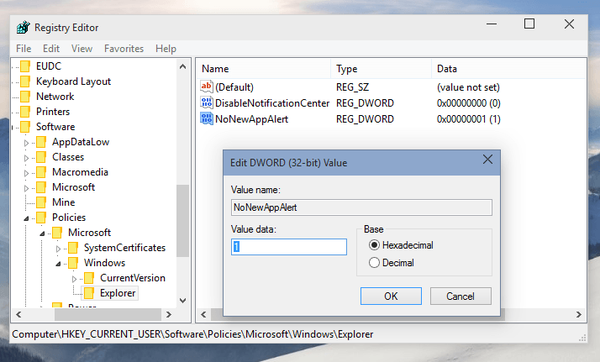
I Windows 10, når du åbner en bestemt fil, som ikke kun kan åbnes på et program på din pc, får du en toast-underretning i metro-stil på din skærm, der siger: “Du har nye apps, der kan åbne denne type fil. ” Når du klikker på den, vises den nye dialogboks, hvor du kan vælge, hvilket program du vil bruge til at åbne filen og også indstille et standardprogram til åbning af den type filer.
Men måske af en eller anden grund vil du deaktivere denne type underretning. For eksempel, hvis du ikke vil ændre det program, der åbner din fil, kan denne meddelelse være meget irriterende. Det åbnes også, når du åbner en bestemt fil, så det kan distrahere dig og afbryde din arbejdsgang. Uanset hvad uanset årsagen er, stoler vi på din dom. Så hvis du vil deaktivere "Du har nye apps, der kan åbne denne type fil" i Windows 10, her er hvad du skal gøre:
For at deaktivere denne meddelelse skal du anvende en simpel registreringsdatabase-løsning, der ændrer den relevante indstilling for gruppepolitik.
- Gå til Søg, skriv regedit, og åbn Registreringseditor
- Gå til følgende registreringsnøgle:
- HKEY_LOCAL_MACHINE \ SOFTWARE \ Policies \ Microsoft \ Windows \ Explorer
- Opret en ny DWORD værdi kaldet NoNewAppAlert, og indstil den til 1
- Log nu ud af din brugerkonto og log ind igen. Eller løb GPUpdate.exe / kraft fra en kommandoprompt med administrative rettigheder uden at logge af for at opdatere politiske indstillinger
Det er alt, denne irriterende meddelelse er nu deaktiveret. Men hvis du skifter mening og beslutter at aktivere det igen, skal du bare indstille værdien til NoNewAppAlert til 0, så er du klar til at gå.
Læs også: Fast: Når du klikker på ikoner på proceslinjen i Windows 10, åbnes udflyvningen ikke
- windows 10
 Friendoffriends
Friendoffriends


